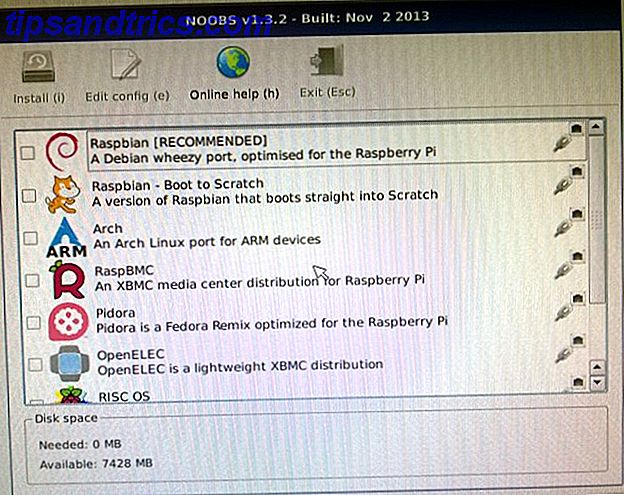MacOS-brugere er vant til at få software fra en appbutik, ligesom de gør på deres telefoner. Microsoft forsøger at gøre det samme skift på Windows. Linux behøver ikke foretage en ændring. Der har længe været normer for at få apps fra et enkelt sted!
Der er ikke et operativsystem kaldet Linux, som du kan installere på din computer. I stedet downloader du Linux- distributioner, som hver gør ting lidt anderledes. Distro Indecision: En Cheat's Guide til Valg af Linux Distribution Distro Indecision: En Cheat Guide til Valg af Linux Distribution Denne vejledning handler om hvordan man vælger den rigtige distribution og hvordan at teste dem, før du faktisk forpligter dig til at bruge det, uden tvivl en af de sværeste trin i at komme ind i Linux. Læs mere . Det betyder, at der ikke er nogen app butik, du vil støde på i Linux verden.
Appbutikker 101
Mange Linux distroer er væk fra udtrykket "app store", da de fleste programmer på Linux kvalificerer sig som fri og open source software. Open Source vs Free Software: Hvad er forskellen, og hvorfor betyder det? Open Source vs Free Software: Hvad er forskellen, og hvorfor betyder det? Mange antager, at "open source" og "free software" betyder det samme, men det er ikke sandt. Det er i din bedste interesse at vide, hvad forskellene er. Læs mere . De apps, du downloader, er ikke produkter til salg, men gratis programmer er du velkommen til at bruge som du ønsker.
Udviklere tænker på softwaren som pakker . Disse gemmes på servere, der betegnes Linux- repositorier ("repos" for kort). Programmerne, der får adgang til disse reposer til at downloade pakker og opdateringer, kaldes pakkeledere .
App butikker blev ikke født på mobile enheder, og nogle distros har spillet med konceptet i årevis. Men smartphones har gjort denne oplevelse almindelig, og mange flere distroer gør nu en indsats for at gøre pakkeledere ligner appbutikker. Software er blevet mere opdagelig og nem at installere til både nye og gamle brugere. Nedenstående muligheder er fire af de mest populære.
1. GNOME-software
GNOME er et af Linuxs mest almindelige desktop-miljøer. GNOME Forklaret: Et kig på en af Linuxs mest populære desktop-computere. GNOME forklaret: Et kig på en af Linuxs mest populære desktop-computere. Du er interesseret i Linux, og du har stødt på "GNOME" et akronym for GNU Network Object Model Environment. GNOME er en af de mest populære open source-grænseflader, men hvad betyder det? Læs mere. Det gør GNOME Software til en af de pakkeforvaltere, du sandsynligvis vil støde på. Dette program er standard på populære distros som Fedora og Ubuntu.
For at pege på populære Linux-apps fremhæver GNOME Software et i et stort bannerbillede og lister andre under. Du kan dykke ind i kategorier som Audio & Video eller Graphics & Photography, når der er en bestemt type værktøj, du ønsker at finde. Din mest sandsynlige destination er søgetasten, især når du allerede ved, hvilken software du har brug for.
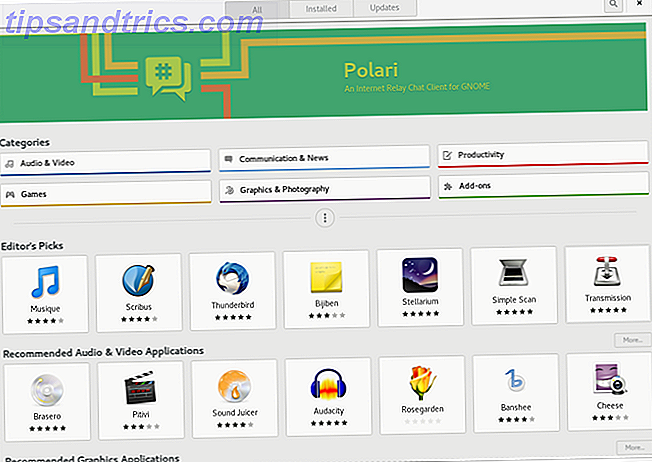
GNOME Software er også dit værktøj til at afinstallere de apps, du ikke længere vil have. Plus det styrer opdateringer, hvilket er det der sandsynligvis vil holde dig tilbage efter din maskine er helt oprettet.
GNOME Software har for nylig erstattet Ubuntu's langsomt og aldrende Software Center, 6 Store Grunde til Opgradering til Ubuntu 16.04 6 Store Grunde til Opgradering til Ubuntu 16.04 En ny LTS-udgivelse af Ubuntu betyder sikkerhed og stabilitet. Uanset om du opgraderer eller skifter fra Windows, lad os tage et kig på, hvad der er nyt i Ubuntu 16.04 Xenial Xerus. Læs mere, hvilket var et tidligere forsøg på at levere Linux med en blomstrende app store-stil pakke manager. At være go-to-værktøjet i et par af Linux's mest populære distros er et tegn på dette programs evne.
2. KDE Discover
Opdag er KDE Plasma-skrivebordsmiljøets KDE Explained: Et kig på Linuxs mest konfigurerbare skrivebordsinterface KDE Explained: Et kig på Linux mest konfigurerbare desktopinterface Hvad ser Linux ud? Nogle gange, Enhed; andre gange, GNOME. Ofte kører Linux KDE. Hvis du ikke bruger den tidligere K Desktop Environment på din Linux-pc, er det nu på tide at ændre! Læs mere svar på app butiksproblemet. Kernekonceptet er det samme. Discover er et sted at finde og styre software. Tjek sidebjælken for at søge efter apps, du kender, og gennemse kategorier for dem, du ikke gør.
Efter min mening er erfaringen endnu ikke klar til primetime. Hjemmesiden viser for eksempel populære apps på en måde, der føles dateret, og jeg finder noget forvirrende.
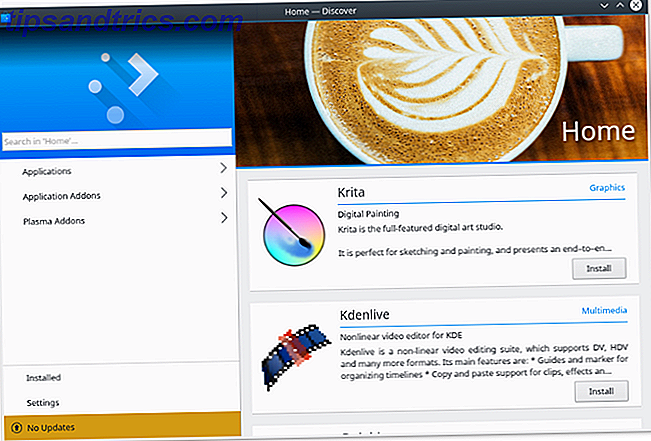
En differentiator er tilføjelsen af add-ons. Du kan opdage applikation og desktop add-ons uden at skulle gå til en forskel kilde. På GNOME skal du i stedet lede til en dedikeret hjemmeside. Når det er sagt, har KDE-brugere også mulighed for at slukke en browser og gå til store.kde.org.
Discover kommer med et par mere avancerede indstillinger, som f.eks. At vise dig en liste over de forskellige reposer, som din computer har adgang til. Når det er sagt, er appen ikke beregnet som en erstatning for at skrive kommandoer til terminalen Hvilken Linux Package Manager (og Distro) passer dig? Hvilken Linux Package Manager (og Distro) er rigtig for dig? En nøgleforskel mellem de vigtigste Linux distros er pakkehåndteringen; forskellene er stærke nok til, at det kan påvirke dit valg af distro. Lad os se på, hvordan de forskellige pakkeforvaltere arbejder. Læs mere .
3. AppCenter
AppCenter er en relativ nykommer til Linux-verdenen. Denne app butik er beregnet specifikt til Elementary OS Det er tid til at prøve noget nyt: Elementary OS Loki Det er tid til at prøve noget nyt: Elementary OS Loki Elementary OS er ikke din typiske Linux distribution. Nogle vil sige, at det ikke er en distro overhovedet. Men er Elementary virkelig et brugbart alternativ til Windows og MacOS som udviklerne hævder? Læs mere, men lige nu giver det kun adgang til, hvad der findes i Ubuntu-arkiverne. Elementar-specifik software er fraværende.
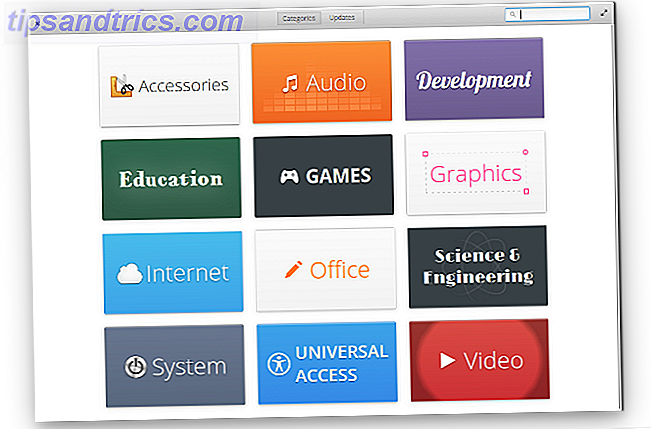
Det vil ændre sig. Udviklerne holdt en Indiegogo kampagne for at rejse penge mod at udvide, hvad AppCenter kan gøre. Målet er at give en nem måde en nem måde at oprette og implementere software til. AppCenter giver adgang til disse apps ved hjælp af en pay-what-you-want-model. Du kan installere software gratis, men hvis du vil vise en udviklerstøtte, overvej at sende et par dollars på deres måde.
AppCenter lader dig som andre appbutikker søge efter apps eller søge efter kategori, og det giver et enkelt sted at installere og afinstallere software. Dette værktøj styrer også dine opdateringer. Hvis AppCenter virker grundlæggende, er det ved design. Selv efter flere funktioner ankommer, vil dette sandsynligvis forblive en af de mere forenklede pakkeforvaltere på Linux.
4. MintInstall
Ligesom AppCenter er MintInstall beregnet til en specifik distro. I dette tilfælde er det Linux Mint. Hvis du vil installere apps efter at have lagt Mint på din bærbare computer 5 Flavours of Linux Mint 18 Du kan prøve i dag 5 Flavours of Linux Mint 18 Du kan prøve i dag Linux Mint er en distro, der har rødder i Ubuntu, men mange ændringer, der gør det umagen værd . I denne artikel undersøger vi de fem smag af skrivebordsmiljø, som du kan prøve. Læs mere, dette er hvad du vil se.
Mint sætter kategorier foran og midt. I stedet for at tilbyde en blændende hjemmeside med populære apps, er de gemt væk i en egen kategori.
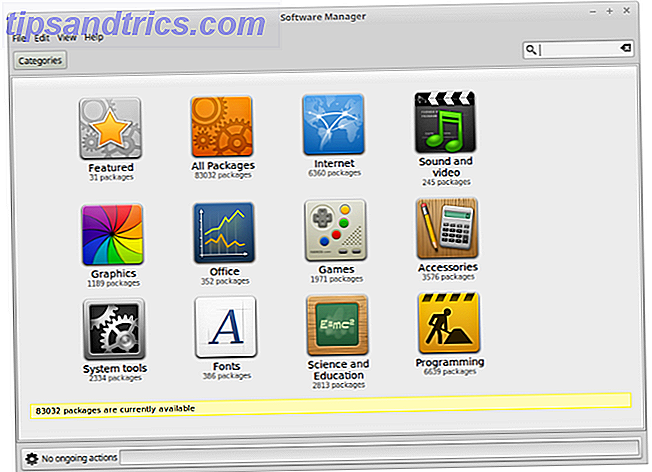
MintInstall synes at lægge større vægt på vurderinger og anmeldelser. Som en ikke-Mint-bruger er mit første indtryk, at der er en ægte følelse af fællesskab omkring denne distro.
En anden standout er antallet af screenshots. Dette er funktionalitet, som alle de andre appbutikker har, men nogle af dem mangler billeder for de fleste apps. På Mint synes det at være en sikker indsats, at de mere populære apps vil have et par skærmbilleder.
MintInstall føles som et kryds mellem ældre pakkeforvaltere og nyere appbutikker. Her kan du stadig redigere softwarekilder. Plus MintInstall indeholder det samlede antal tilgængelige pakker nederst på startskærmen. Det tal er for tiden omkring 83.000.
Vil du have noget mere kraftfuldt?
Må ikke svede. Linux har en række modne pakkeforvaltere, der er meget mere i stand til at konkurrere med terminalen Sådan installeres software på Linux: Pakkeformater forklaret Sådan installeres software på Linux: Pakkeformater forklaret Du har skiftet til Linux og vil installere nogle software. Men pakkeforvaltere adskiller sig afhængigt af din distro. Så hvilke apps kan du downloade og installere? Det er alt i akronymerne. Læs mere . Synaptic er et sådant værktøj. En anden er GNOME-pakker. KDE-fans kan overveje at prøve Apper. Din distro kan have sit eget specifikke værktøj. openSUSE har YaST, og Yum Extender er tilgængelig for Fedora.
Linux app butikker giver dig mulighed for at downloade bundt af software, som kan omfatte mange individuelle pakker og komponenter (kendt som afhængigheder). Traditionelle pakkeforvaltere giver dig mulighed for at se disse individuelle dele. De er gode til at spore et bestemt program, som en anden måtte kræve, men undlod at gribe. Du kan finde dig selv gravitating over for pakkeforvaltere, når du har brugt Linux længe nok til at vide præcis, hvad du har brug for, men du ønsker ikke at skulle fyre en terminal.
Hvilken App Store er for dig?
Elsker du layoutet af GNOME Software? Foretrækker slankheden af AppCenter? Måske nyder du MintInstalls enkelhed?
Dette spørgsmål løses ofte af det distro- og skrivebordsmiljø, du vælger at bruge. Men du har altid mulighed for at installere et alternativ.
Holder du i standardappbutikken eller installerer en anden? Hvilken er din favorit? Hvilke funktioner vil du gerne se vises i disse app-butikker en dag? Lad os få en samtale i kommentarerne!